Jak aktualizovat nebo vložit (aktuální) datum a čas příkazovým tlačítkem v aplikaci Excel?
Normálně má mnoho uživatelů aplikace Excel tendenci vložit časové razítko se vzorcem = NOW (). S tímto vzorcem se vložené časové razítko aktualizuje automaticky při každém otevření sešitu. Jak toho dosáhnout, abyste kdykoli mohli ručně aktualizovat datum a čas v listu? Tento článek vám ukáže způsob aktualizace aktuálního data a času kliknutím na příkazové tlačítko v aplikaci Excel.
Aktualizujte datum a čas příkazovým tlačítkem s kódem VBA
Aktualizujte datum a čas příkazovým tlačítkem s kódem VBA
Při aktualizaci data a času pomocí příkazového tlačítka v aplikaci Excel postupujte takto.
1. Vložte příkazové tlačítko kliknutím Vývojka > Vložit > Příkazové tlačítko (ovládání ActiveX). Viz snímek obrazovky:
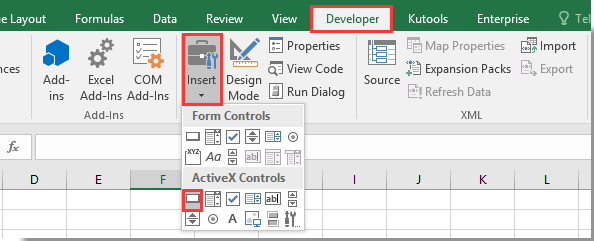
2. Klikněte pravým tlačítkem na vložené příkazové tlačítko a poté klikněte na Zobrazit kód z nabídky pravého tlačítka myši.
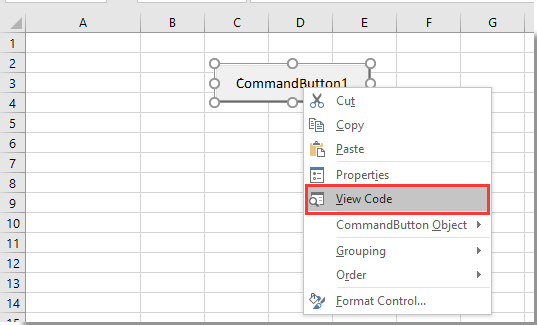
3. Ve vyskakovacím okně Microsoft Visual Basic pro aplikace v okně nahraďte původní kód následujícím kódem VBA.
Kód VBA: Aktualizujte datum a čas příkazovým tlačítkem v aplikaci Excel
Private Sub CommandButton1_Click()
Range("A2").Value = Now()
End SubPoznámka: V kódu je CommandButton1 název vloženého příkazového tlačítka. A A2 je buňka, ve které se zobrazí datum a čas aktualizace. Změňte je prosím podle potřeby.
4. Vypněte režim návrhu na kartě Vývojář. Klikněte na příkazové tlačítko a do buňky A2 se vloží aktuální datum a čas.
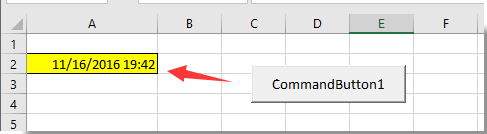
A pokaždé, když kliknete na příkazové tlačítko, datum a čas v buňce A2 budou okamžitě aktualizovány.
Související články:
- Jak uložit a zavřít aktivní sešit bez výzvy příkazovým tlačítkem v aplikaci Excel?
- Jak vždy plovoucí příkazové tlačítko na listu v aplikaci Excel?
- Jak používat příkazové tlačítko ke změně zadané hodnoty buňky v aplikaci Excel?
- Jak vytvořit příkazové tlačítko pro kopírování a vkládání dat v aplikaci Excel?
- Jak pomocí příkazového tlačítka uložit aktivní list jako soubor PDF v aplikaci Excel?
- Jak vložit prázdný nový řádek automaticky pomocí příkazového tlačítka v aplikaci Excel?
Nejlepší nástroje pro produktivitu v kanceláři
Rozšiřte své dovednosti Excel pomocí Kutools pro Excel a zažijte efektivitu jako nikdy předtím. Kutools for Excel nabízí více než 300 pokročilých funkcí pro zvýšení produktivity a úsporu času. Kliknutím sem získáte funkci, kterou nejvíce potřebujete...

Office Tab přináší do Office rozhraní s kartami a usnadňuje vám práci
- Povolte úpravy a čtení na kartách ve Wordu, Excelu, PowerPointu, Publisher, Access, Visio a Project.
- Otevřete a vytvořte více dokumentů na nových kartách ve stejném okně, nikoli v nových oknech.
- Zvyšuje vaši produktivitu o 50%a snižuje stovky kliknutí myší každý den!
